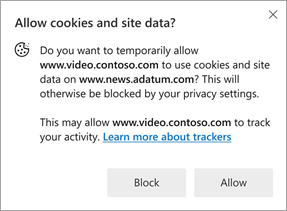개인 정보를 보호하기 위해 Microsoft Edge를 사용하면 추적 방지를 사용하도록 설정된 경우 세 가지 옵션으로 추적 방지 수준을 사용자 지정할 수 있습니다.
-
기본 - 이 옵션을 사용하면 모든 사이트, 콘텐츠 및 광고에서 대부분의 추적기가 개인 설정되고 사이트가 예상대로 작동할 수 있습니다.
-
균형 잡힌(권장) - 이 옵션은 방문하지 않은 사이트에서 추적기를 차단하고, 콘텐츠 및 광고가 덜 개인화되고, 사이트가 예상대로 작동합니다.
-
엄격한 - 이 옵션은 모든 사이트, 콘텐츠 및 광고에서 대부분의 추적기를 차단하며 개인 설정이 최소화되고 사이트의 일부가 작동하지 않을 수 있습니다.
이러한 개인 정보 보호로 인해 사이트의 일부가 제대로 작동하지 않을 수도 있습니다. 개인 정보 설정과 상호 작용하는 콘텐츠에 따라 사이트를 방문할 때 다른 사이트에서 쿠키 및 사이트 데이터에 액세스하도록 허용할지 여부를 묻는 다음과 같은 메시지가 표시될 수 있습니다.
이 액세스를 허용하면 콘텐츠가 제대로 작동하고, 그렇지 않으면 개인 정보 설정에 의해 콘텐츠가 계속 차단됩니다.
허용되는 경우 요청 사이트는 프롬프트가 표시된 사이트에 있는 동안 자체 쿠키 및 사이트 데이터에 액세스할 수 있습니다. 이 허용 권한은 처음 허용된 시간부터 30일 동안 부여됩니다. 30일 후에는 허용 권한이 자동으로 만료됩니다.
임시 허용이 적용되면 요청 사이트에서 웹을 통한 사용자 활동을 추적할 수 있습니다. 다음을 통해 언제든지 이러한 수당을 제거할 수 있습니다.
-
설정 및 기타 > 설정 > 개인 정보, 검색 및 서비스를 선택합니다.
-
쿠키를 선택한 다음, 모든 쿠키 및 사이트 데이터 보기를 선택합니다.
-
쿠키 저장 허용에서 제거할 사이트를 찾은 다음 제거 를 선택합니다.
자세한 내용은 Microsoft Edge에서 쿠키 관리를 참조하세요.